Durante el sondeado de puntos de superficie guiados, la vista CAD visualiza los puntos en forma de objetivos para que pueda sondearlos. Por ejemplo:
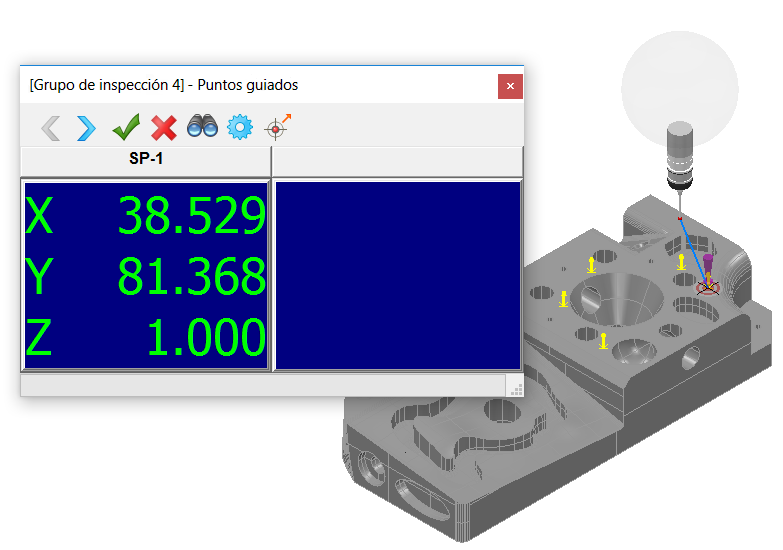
Cuando se está utilizando:
- una sonda de disparo por contacto o fija, PowerInspect solo acepta el punto cuando la sonda está en la ubicación correcta de la pieza. En la vista CAD, el punto se visualiza en forma de objetivo y, si el dispositivo de medición es compatible con el seguimiento, también se visualiza la posición de la sonda. Cuando la sonda está en el centro del objetivo, capture el punto.
- sonda rígida, puede disparar la sonda de forma continuada cerca del punto. PowerInspect acepta la medición cuando está dentro de la tolerancia de la posición nominal. En los dispositivos de medición que permiten utilizar sonidos, el pitido aumenta a medida que la sonda se acerca al objetivo.
Oriente siempre el eje de la sonda hacia el componente cuando capture puntos con una sonda rígida. De lo contrario, puede que PowerInspect no desfase el punto correctamente.
Cuando se captura el punto, PowerInspect localiza la ubicación más cercana del modelo y la utiliza para restablecer la ubicación del nominal. El nominal actualizado se usa después para calcular la desviación del punto medido.
Uso del cuadro de diálogo de Puntos guiados
Utilice el cuadro de diálogo de Puntos guiados para aceptar cada punto después de sondearlo. Haga clic en:
 para pasar al punto guiado anterior del grupo y para visualizar sus detalles en la parte izquierda del cuadro de diálogo. PowerInspect espera a que sondee el punto.
para pasar al punto guiado anterior del grupo y para visualizar sus detalles en la parte izquierda del cuadro de diálogo. PowerInspect espera a que sondee el punto.
 para pasar al siguiente punto guiado del grupo. PowerInspect espera a que sondee el punto.
para pasar al siguiente punto guiado del grupo. PowerInspect espera a que sondee el punto.
 para guardar los puntos sondeados y cerrar el cuadro de diálogo.
para guardar los puntos sondeados y cerrar el cuadro de diálogo.
 para cerrar el cuadro de diálogo y crear el grupo sin guardar los puntos sondeados.
para cerrar el cuadro de diálogo y crear el grupo sin guardar los puntos sondeados.
 para visualizar el punto que se va a sondear en una vista perpendicular a la normal del punto.
para visualizar el punto que se va a sondear en una vista perpendicular a la normal del punto.
 para cambiar los parámetros de sondeo.
para cambiar los parámetros de sondeo.
 para definir la ubicación de la sonda en el punto objetivo. Este botón está disponible únicamente en las conexiones de CNC.
para definir la ubicación de la sonda en el punto objetivo. Este botón está disponible únicamente en las conexiones de CNC.
En la parte izquierda del cuadro de diálogo, se muestra la ubicación del punto guiado actual; y en la parte derecha, la diferencia entre la ubicación del punto guiado y el sondeado. dL (longitud de desviación) es la distancia entre el punto sondeado y el guiado; el color del valor indica si el punto sondeado se encuentra dentro de tolerancia (verde), por debajo de la tolerancia (azul claro) o por encima de la tolerancia (amarillo).
La barra de progreso de la parte inferior de la ventana de Puntos guiados indica cómo de cerca del punto está la sonda. Cuando la barra es verde, la sonda está dentro de la tolerancia.
